Med den økende mengden sensitiv informasjon på enhetene våre, er det avgjørende å sikre at iPhone-ene våre er sikre og utstyrt med sikkerhetsfunksjoner. Heldigvis har Apple ikke gått på akkord med det samme og gitt noen nyttige funksjoner for å hjelpe brukere i vanskelige situasjoner. I denne veiledningen vil jeg gi deg en oversikt over alle slike viktige iPhone-sikkerhets- og nødfunksjoner du må vurdere!
1. Sett opp medisinsk ID

Å sette opp en medisinsk ID på din iPhone kan være nyttig under en medisinsk nødsituasjon. Det sikrer at du får rask og passende medisinsk hjelp.
Anta for eksempel at du ikke kan kommunisere under en nødsituasjon. I så fall kan din medisinske ID gi rask tilgang til kritisk medisinsk informasjon, som allergier, medisinske tilstander, medisiner og nødkontakter.
Merk at mens du konfigurerer medisinsk ID, anbefales det å aktivere tilgang til medisinsk ID fra låseskjermen på iPhone.
2. Slå på Finn min
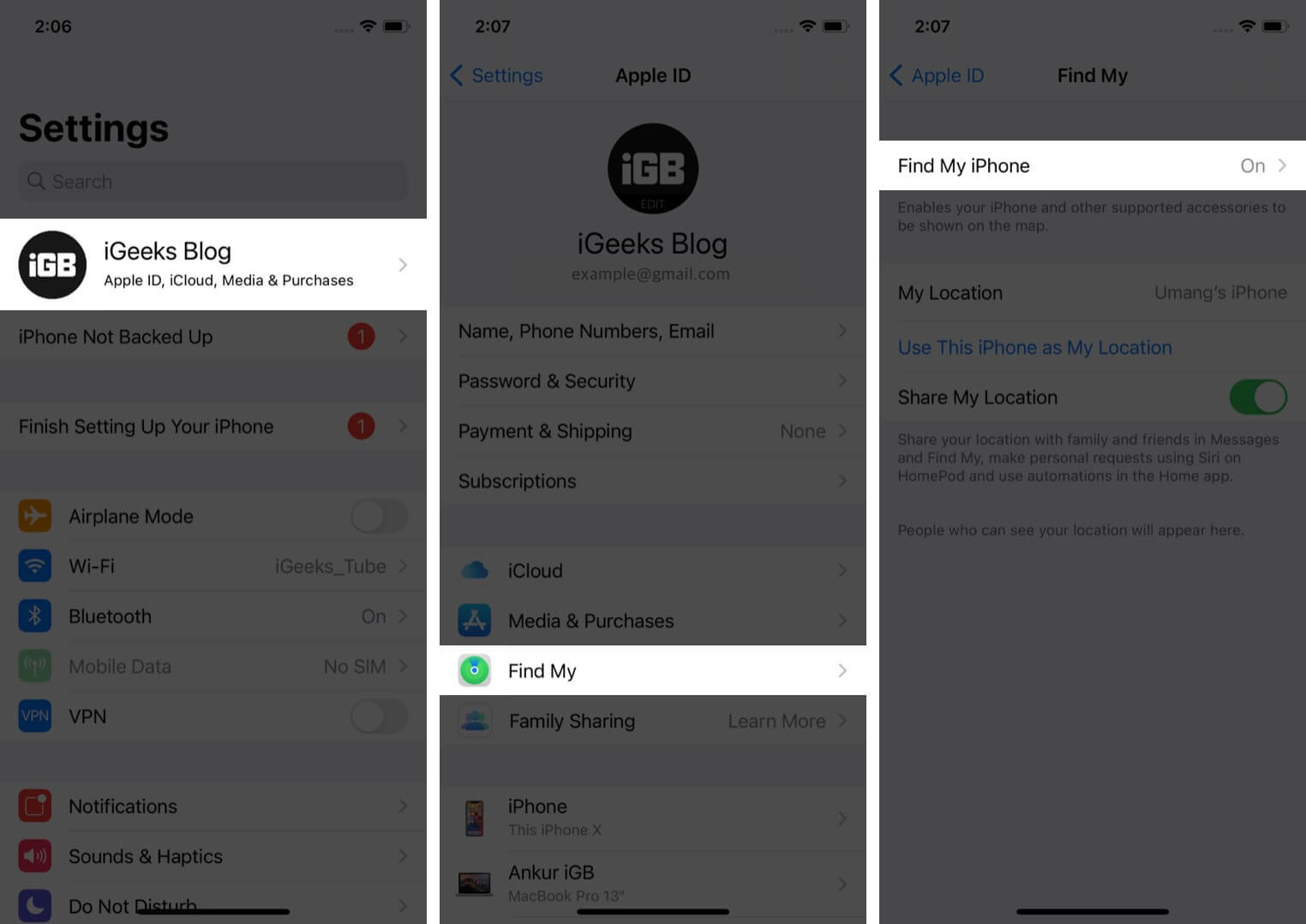
Du må slå på Finn min på iPhone for å finne en tapt enhet og beskytte dataene dine mot tyveri ved hjelp av aktiveringslås. Du kan også bruke den til å dele posisjonen din med familie og venner, noe som kan hjelpe andre å vite om nødssituasjonen din.
Du kan sette enheten i tapt modus hvis du mister iPhone. Den låser enheten din, viser en melding med et telefonnummer du kan nås på, og viser enhetens plassering på et kart.
3. Aktiver sletting av data etter flere mislykkede forsøk
Autoslettingsfunksjonen på iPhone er en enkel, men effektiv måte å beskytte dataene dine på hvis telefonen blir mistet eller stjålet. Den forhindrer uautorisert tilgang, beskytter iPhonen din mot hackere og sørger for at dataene dine forblir trygge.
Slik aktiverer du Slett data etter 10 mislykkede forsøk:
- Gå til Innstillinger → Face ID & Passcode.
- Skriv inn passordet ditt.
- Rull ned og slå på Slett data → trykk på Aktiver.

4. Slå på låsemodus

Låsemodus på iPhone legger til et lag med sikkerhet for å beskytte mot komplekse digitale trusler. Det øker sikkerheten, beskytter personvernet ditt og forhindrer uautorisert tilgang til enheten din.
Etter at du har aktivert låsemodus, vil enheten begrense enkelte apper, nettsteder og funksjoner som Apple-tjenester, Message, FaceTime, Delte album osv. Som et resultat vil det redusere angrepsoverflaten og utnyttelsen av svært målrettet skadelig programvare.
5. Bruk Sikkerhetssjekk
Sikkerhetssjekk på iPhone er en funksjon for å beskytte mot innenlandske trusler. Den deaktiverer Find My Networks posisjonsdeling, tilbakestiller systemets personverninnstillinger, sikrer meldings- og FaceTime-tilgang og logger ut av iCloud-kontoen din. Du kan også utføre en personvernrevisjon og sjekke hvem som kan se hvilken informasjon, endre passordet og passordet for Apple-ID-en din osv.
Alternativet Emergency Reset i Safety Check vil umiddelbart trekke tilbake tillatelsen for hvem som helst, enhver app eller data for å få tilgang til iPhone-dataene. Gjør dette hvis du frykter at telefonen din har blitt hacket eller din sikkerhet er i fare. Hvis du er mer bekymret for personvernet ditt, kan du bruke sikkerhetsapper for iPhone.
6. Bruk Emergency SOS

Emergency SOS på din iPhone blir en viktig funksjon i en potensielt livstruende situasjon. Det gir rask tilgang til nødtjenester, stedssporing og viktig medisinsk informasjon. Så du kan få rask og passende behandling. Du kan ringe 911 eller ditt lokale nødnummer ved å trykke på sideknappen fem ganger.
Det fungerer også selv om telefonen er låst. Når du bruker Emergency SOS, vil iPhone også dele posisjonen din med nødkontaktene dine. Dessuten, hvis du er på et øde sted uten nettverksdekning, kan du bruke Emergency SOS via satellitt på din iPhone 14.
7. Krypter notatene dine
Det er viktig å låse sensitive notater på iPhone. I iOS 16 kan du bruke Face ID til å kryptere notatene dine. Tidligere var det et alternativ å angi et annet passord i stedet for passordet ditt for høyere sikkerhet. Men biometrisk autentisering har lagt til bekvemmelighet sammen med bedre sikkerhet.
8. Installer sikkerhetsoppdateringer automatisk
Rapid Security Responses er en iOS-sikkerhetsoppdatering for å beskytte iPhone mot mer alvorlige sårbarheter. Den kjemper også mot følsomme fysiske periferiutstyr og angripbare systemfiler.
Du kan automatisere installasjonen av disse oppdateringene ved å gjøre følgende:
- Åpne Innstillinger → Generelt.
- Gå deretter til Programvareoppdatering → Automatiske oppdateringer.
- Slå på sikkerhetssvar og systemfiler.
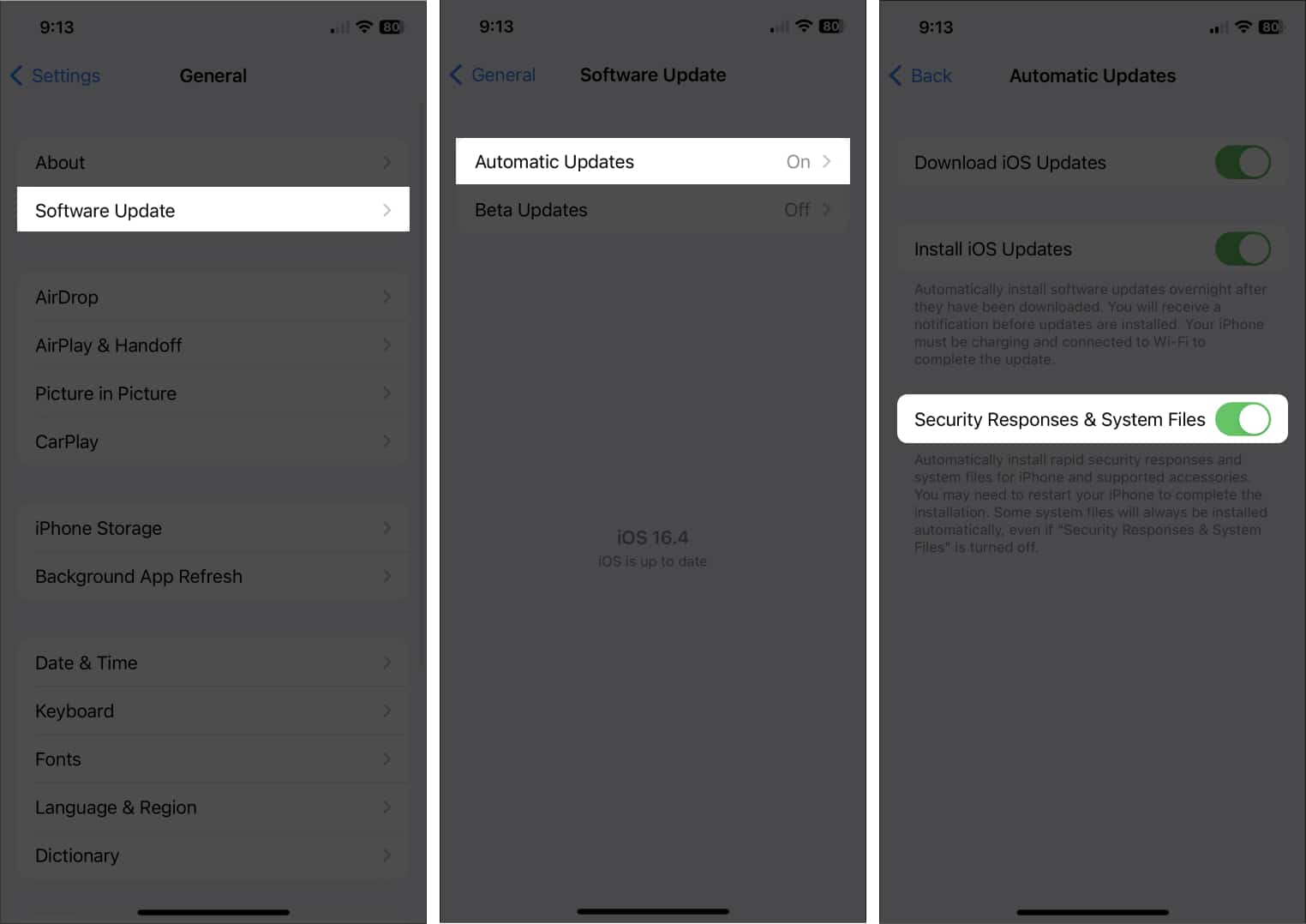
9. Adgangsnøkler for apper og nettsteder
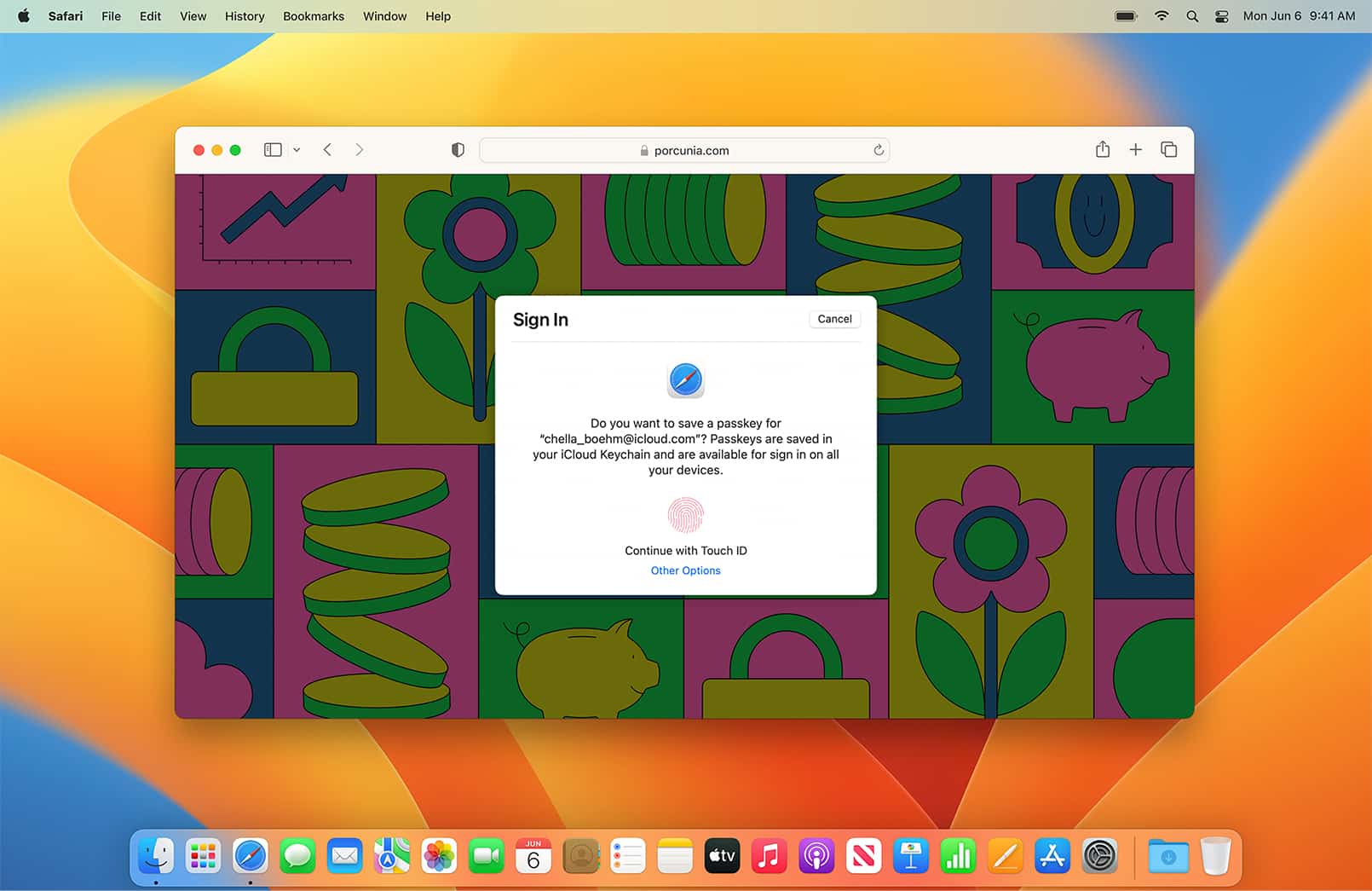
Passkeys på iPhone er et passorderstatningssystem for å beskytte mot datainnbrudd, phishing-svindel og passord-knakking. Den bruker distinkte offentlige og private nøkler for hver konto.
Så hvis du bruker denne funksjonen, blir det utfordrende å bryte seg inn på passordbeskyttede kontoer siden den private nøkkelen er skjult og trenger biometrisk identifikasjon. Du kan få tilgang til passord fra Apple-enhetene dine siden de synkroniseres med iCloud.
10. Sikkerhetsnøkler for Apple ID
Hvis du vil ta et skritt videre for å sikre Apple-ID-en din, må du ha en sikkerhetsnøkkel for å logge på Apple-ID-en din. Det stopper phishing og uautoriserte påloggingsforsøk.
Når du har aktivert denne funksjonen, når du prøver å logge på en annen enhet, få tilgang til kontoen din på nettet eller endre Apple ID-passordet ditt, trenger du sikkerhetsnøkler i stedet for tofaktorbekreftelseskoder.
Du kan få en hvilken som helst sikkerhetsnøkkel godkjent av FIDO Association, som Yubico eller NFC-nøkler. Ha imidlertid alltid to nøkler som backup hvis du forlegger en.
11. Bruk avansert databeskyttelse for iCloud
For å beskytte iCloud-dataene dine introduserte Apple en annen sikkerhetsfunksjon kalt Advanced Data Protection. Den gir ende-til-ende datakryptering for talememoer, snarveier, Safari-bokmerker, lommebokkort, notater, bilder og påminnelser. Tidligere hadde bare noen få filer og data denne sikkerhetsprotokollen. Jeg vil på det sterkeste anbefale å få avansert beskyttelse.
12. Endre AirDrop-tidsgrense
AirDrop er utmerket for rask filoverføring. Men du kan motta uønskede filer fra folk i nærheten som du alltid er. For å forhindre dette kan du velge å motta fra kun kontakter, eller du kan beholde funksjonen på i bare 10 minutter.
- Gå til Innstillinger → Generelt → AirDrop.
- Velg Alle i 10 minutter.

Hvis du nå er inaktiv i 10 minutter, vil AirDrop bli slått av. Du må aktivere AirDrop manuelt for personer som ikke er på kontaktlisten din.
13. Skjul din personlige e-postadresse
Skjul min e-post er en sikkerhetsfunksjon i iCloud+-tjenesten. Den lar deg lage unike, tilfeldige e-postadresser videresendt til e-postkontoen din. Derfor kan du sende e-poster, sende inn skjemaer eller registrere deg på nettsteder uten å avsløre e-posten din.
14. Bruk iCloud Private Relay

Med iCloud Private Relay kan du forhindre at nettsteder sporer deg. Det sikrer at ingen, ikke engang Apple, kan vite identiteten din og hvilke nettsteder du ser på Safari. Forespørslene dine rutes via to forskjellige, sikre internettreléer. Så du kan surfe trygt på internett og bevare personvernet ditt.
Noen ganger, med denne funksjonen på, kan det hende at enkelte nettsteder ikke fungerer som de skal. Derfor kan du midlertidig vurdere å slå av iCloud Private Relay på iPhone.
15. Skjul IP-adressen din
Apple inkluderte denne iPhone-sikkerhetsinnstillingen på grunn av økningen i datautnyttelse og ondsinnede annonsenettverk øker daglig. I tillegg, mens du surfer på Safari, kan du skjule IP-adressen din og beskytte informasjonen din mot brudd på personvernet.
16. Kontroller app-sporing
I følge Apples App Tracking Transparency må hver nettside og app ha tillatelse for å få tilgang til dataene dine. Du kan også endre tillatelser senere eller stoppe apper fra å spore deg på iPhone.
Utnytt nød- og sikkerhetsfunksjonene på din iPhone!
iPhone-sikkerhetsinnstillinger kan holde dataene dine trygge og forberedt i en nødssituasjon. Det er avgjørende å holde iPhone oppdatert og kjenne til sikkerhetsrisikoen ved å bruke offentlige Wi-Fi-nettverk eller laste ned apper fra usikre kilder. Bruker du andre sikkerhetsfunksjoner i iOS 16? Gi meg beskjed i kommentarene nedenfor. Jeg skal virkelig sjekke!
Utforsk mer…
- Hvordan endre iPhones personvern- og sikkerhetsinnstillinger
- Hvordan bli kvitt falske Apple-sikkerhetsvarsler på iPhone
- Apple Watch-sikkerhetsfunksjoner: Alt du trenger for å holde personvernet ditt intakt
Leave a Reply
You must be logged in to post a comment.